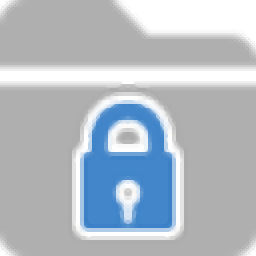
GiliSoft Private Disk(磁盤加密軟件)
v8.0.0 電腦版- 軟件大小:6.0 MB
- 軟件語言:簡體中文
- 更新時間:2024-09-21
- 軟件類型:國產軟件 / 加密解密
- 運行環境:WinXP, Win7, Win8, Win10, WinAll
- 軟件授權:免費軟件
- 官方主頁:https://www.gilisoft.com/
- 軟件等級 :
- 介紹說明
- 下載地址
- 網友評論
GiliSoft Private Disk提供私有盤創建功能,可以在軟件創建一個新的私有盤,將自己隱私的數據全部保存到私有盤,這樣其他人就無法查看里面的內容了,可以選擇將重要的工作數據添加到加密盤保存,可以選擇將個人的照片資源、應用程序、媒體資源全部復制到加密盤,關閉加密盤里面的內容就無法直接打開查看,必須通過GiliSoft Private Disk軟件才能打開加密盤,GiliSoft Private Disk軟件可以設置密碼,加密盤也可以設置密碼,實現雙重保護,需要就可以下載使用!
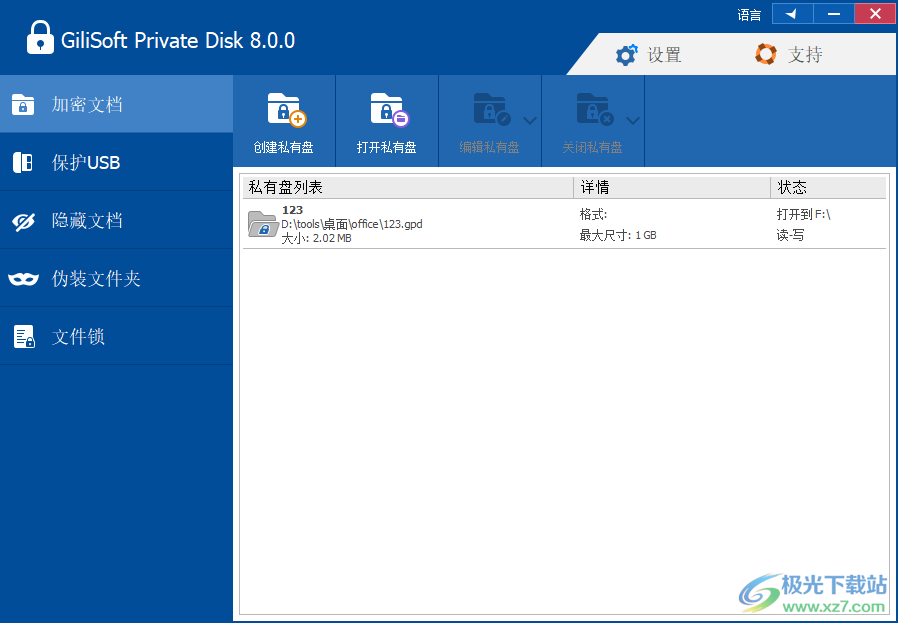
軟件功能
使用 AES 256 位加密文件
使用強大的 256 位加密算法,Private Disk 可以安全地保護您最敏感的文件。一旦文件被加密,您就不必擔心有人會讀取您的敏感信息,因為加密文件沒有密碼就沒有用。根本無法讀取,也沒有后門。
密碼保護您的 Dropbox
Dropbox 不提供客戶端加密。如果您的云存儲中有任何非常敏感的文件,最直接的方法是使用 Private Disk 在您的 Dropbox(或其他云存儲)中創建一個 Locker。
保護 USB 存儲
保護 USB 存儲設備包括帶有集成 USB 接口的閃存:USB 閃存驅動器、閃存棒、便攜式折疊驅動器、拇指驅動器、USB 閃存盤。
保護 CD DVD 媒體
任何類型的數據都可以刻錄到光盤上,例如商業用途的軟件或學生的電子學習材料。它為保護 CD DVD 提供了可靠的光盤保護解決方案。
保護電子郵件附件
為了進一步保護電子郵件附件,私人磁盤將文件加密為任意大小的 *.gpd 文件,因此您可以安全地發送 USB 驅動器、CD/DVD、電子郵件中的 *.gpd 格式的文件。
隱藏文件夾
首先創建一個加密的私人磁盤,然后將您的文件和文件夾拖放到加密的磁盤上。要隱藏文件,您需要關閉私有磁盤。
用密碼偽裝文件夾
將文件夾偽裝成回收站,將文件夾偽裝成打印機,將文件夾偽裝成網絡撥號,將文件夾偽裝成網上鄰居,將文件夾偽裝成控制面板,將文件夾偽裝成管理工具。
軟件特色
1、GiliSoft Private Disk可以為使用創建一個新的加密盤,可以保證數據安全
2、如果你的電腦有很多重要的數據就可以在這款軟件創建加密盤
3、加密盤是一個獨立的文件,可以設置密碼保護,可以自定義空間大小
4、加密盤文件可以隨時復制到USB設備保存,也可以刻錄到CD保存
5、GiliSoft Private Disk軟件可以設置啟動密碼,打開軟件需要輸入密碼
6、加密盤可以設置密碼,打開私有盤的時候需要輸入正確的密碼
7、提供一個引導方式讓用戶創建新的加密盤,可以在加密盤保存新的數據
8、可以在此電腦界面顯示加密盤,可以隨時在磁盤中添加文件,創建文件夾
9、電腦上的資源都可以添加到軟件加密,也可以添加到軟件隱藏文檔內容
10、電腦重要數據的文件夾可以添加到GiliSoft Private Disk軟件設置偽裝成回收站
使用方法
1、將GiliSoft Private Disk軟件直接安裝到電腦
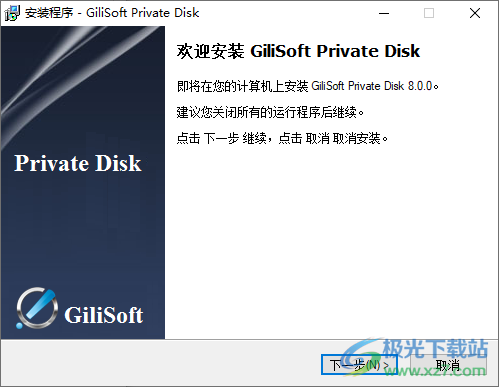
2、軟件的安裝地址是C:Program Files (x86)GiliSoftPrivate Disk 8.0.0
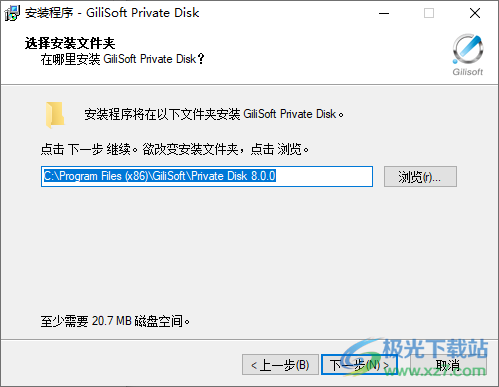
3、打開軟件注冊機,選擇Private Disk ,點擊generate計算注冊碼
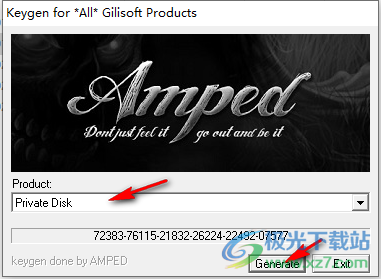
4、啟動GiliSoft Private Disk軟件,輸入一個軟件的密碼
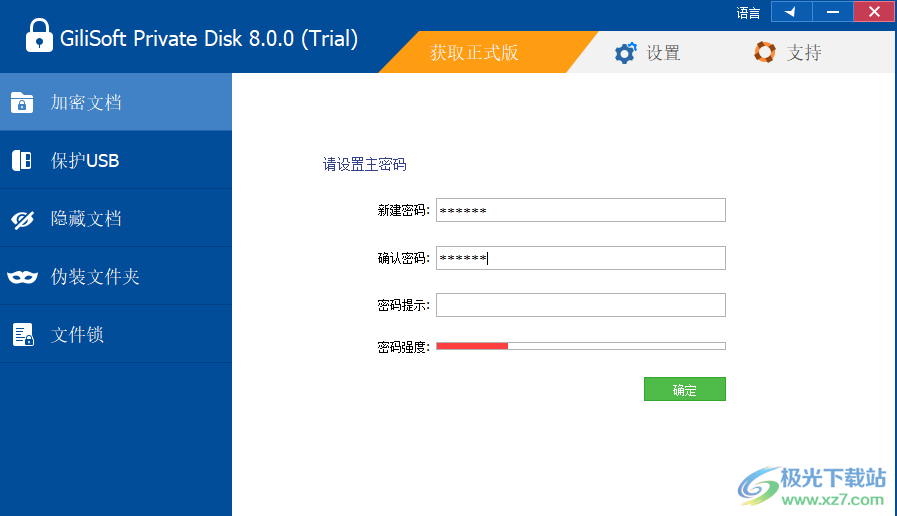
5、進入軟件后彈出注冊界面,隨便輸入一個郵箱地址,將注冊碼粘貼到軟件完成激活
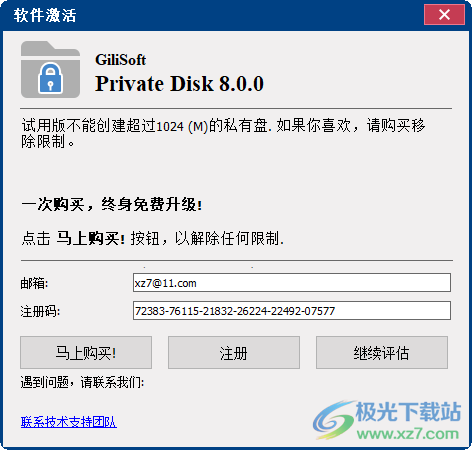
6、提示您的軟件已經激活完畢,現在可以免費使用全部功能
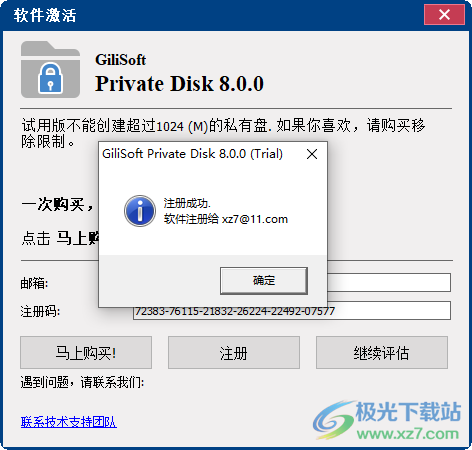
使用方法
1、打開GiliSoft Private Disk就可以創建一個新的私密盤
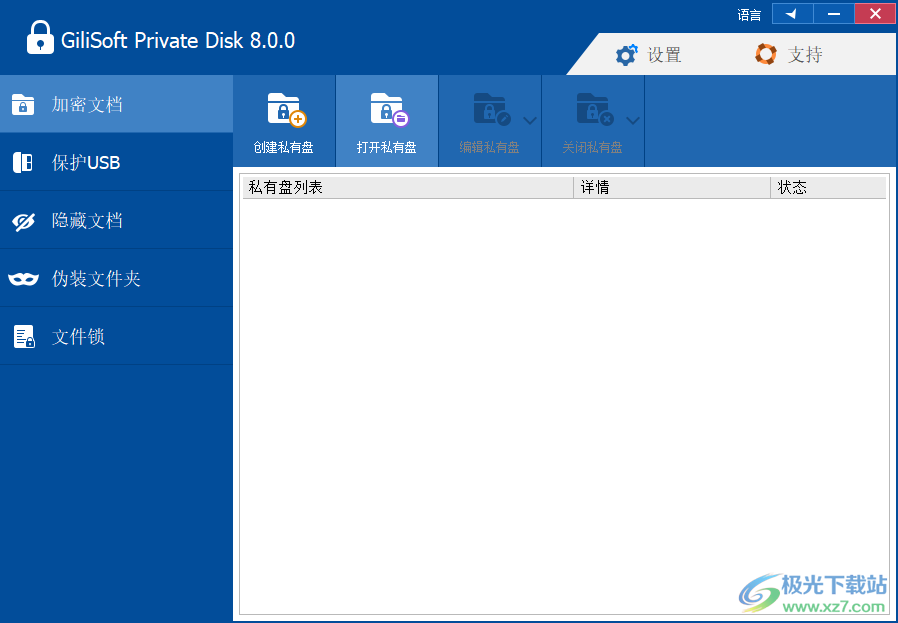
2、在加密你的文件前,請創建一個私有盤從來存放文件
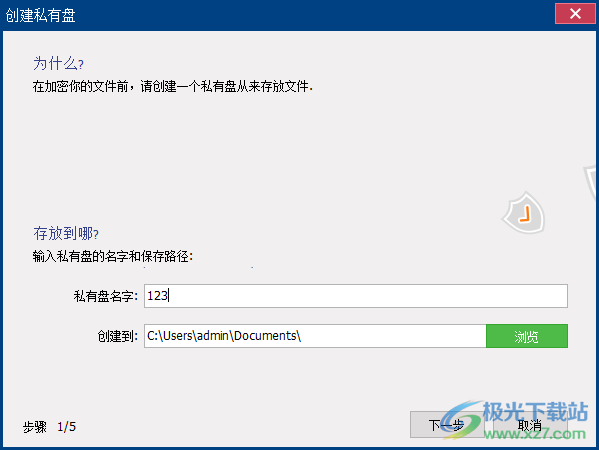
3、要創建私有盤,請在下面設置一個安全的密碼:
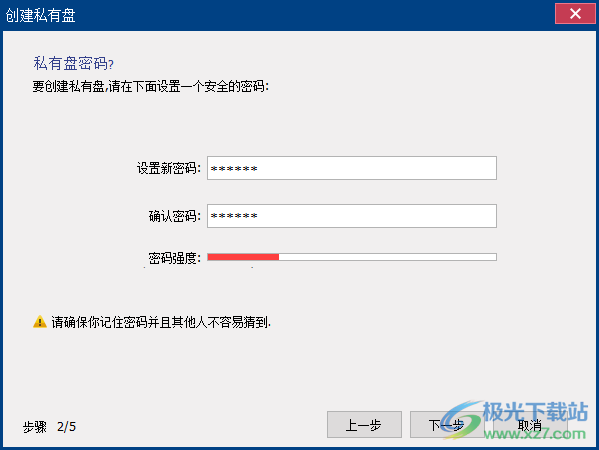
4、請選擇一個最大大小以允許將來添加任何文件,例如設置1GB的私有盤
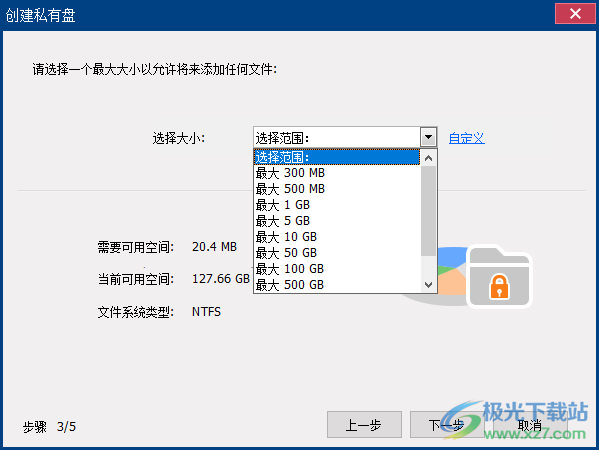
5、已經完成創建,現在可以點擊完成按鈕,打開私有盤就可以開始保存本地的數據

6、如圖所示,在此電腦界面就可以顯示私有盤,打開就可以在里面保存數據
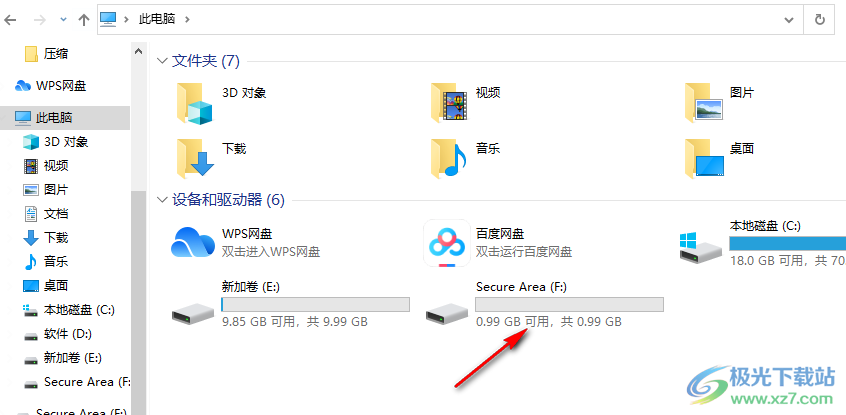
7、可以將需要加密的文件全部放到私有盤,可以創建新的文件夾保存內容
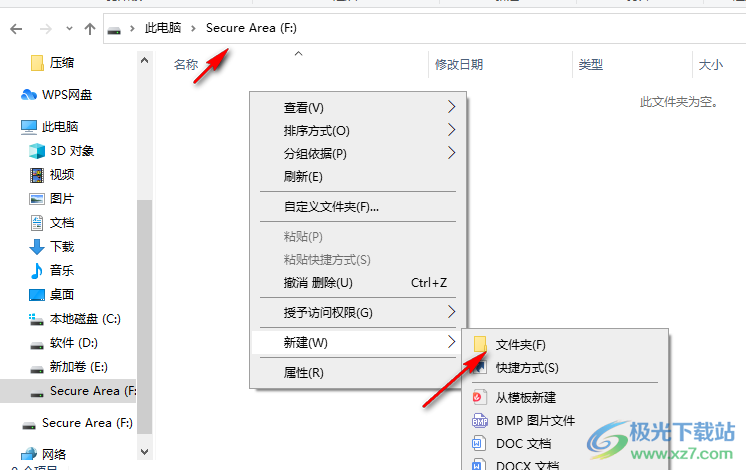
8、數據保存完畢點擊關閉私有盤,這樣就不會發現私有盤,可以在這里繼續打開私有盤
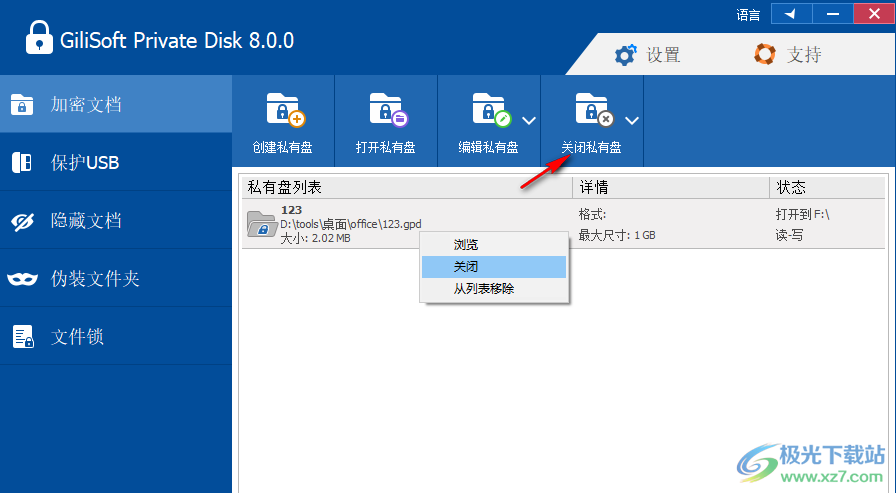
9、需要先彈出私有盤才能正常關閉,以后都需要GiliSoft Private Disk軟件才能打開私有盤
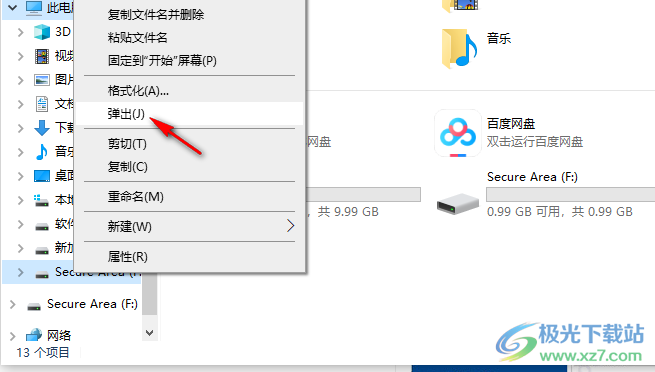
10、這里是USB保護功能,復制私有盤到USB或外接硬盤制作便攜私有盤、刻錄私有盤到CD或DVD制作便攜私有盤
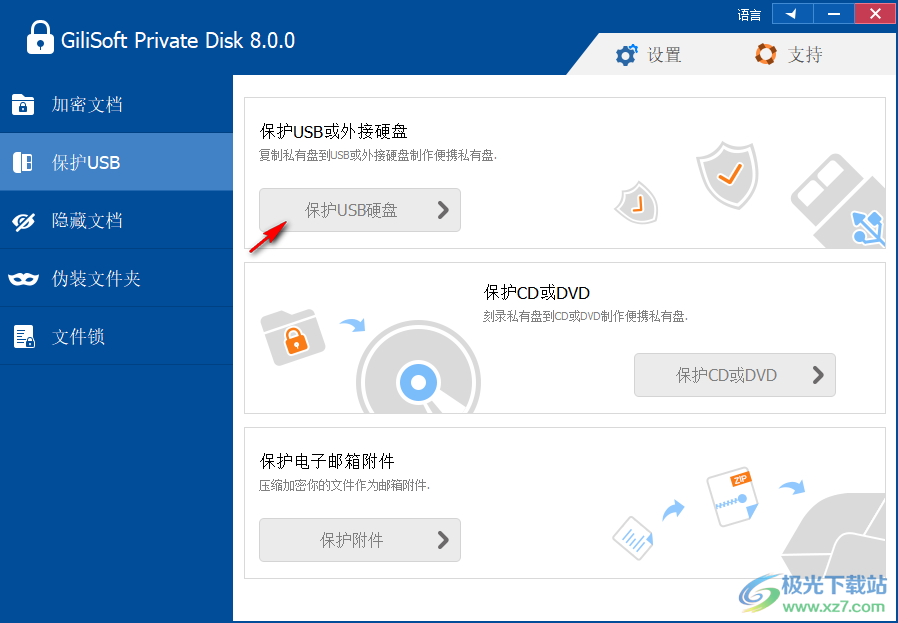
11、隱藏文檔功能,可以在這里添加文檔到軟件設置隱藏,可以輸入新的名字
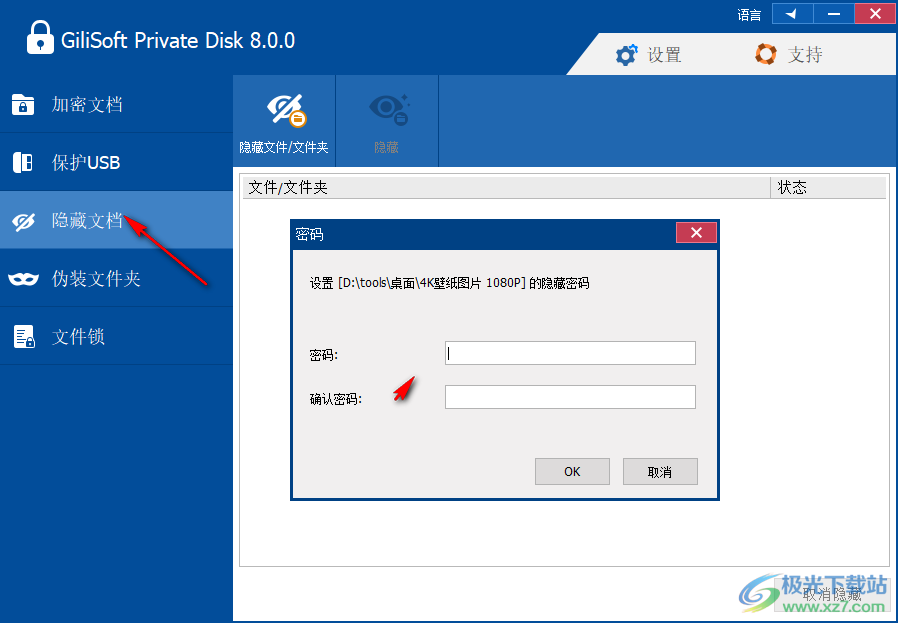
12、偽裝文件夾設置界面,可以添加文件夾到軟件設置偽裝,可以設置一個新的密碼
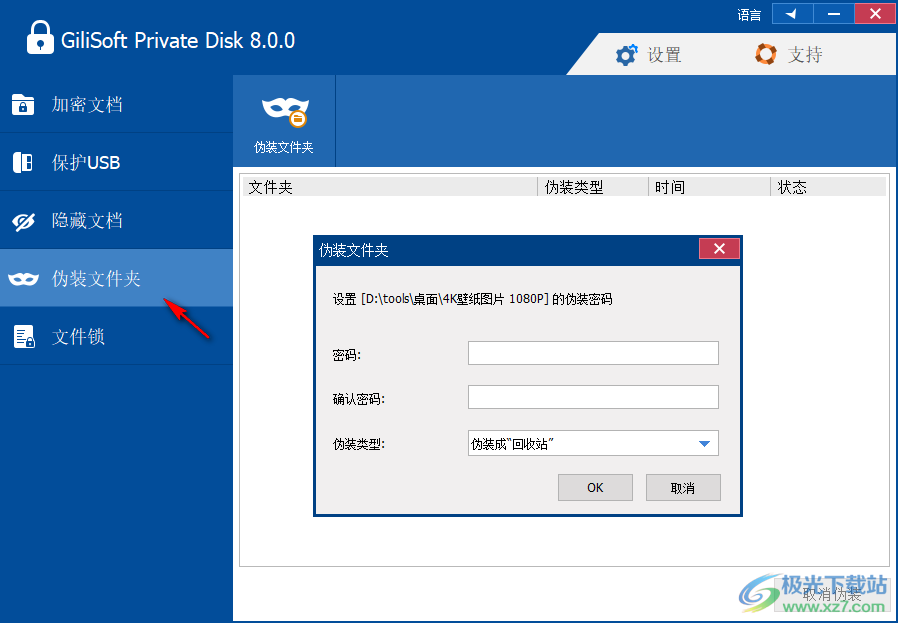
13、可以選擇偽裝為回收站,打印機,隨便選擇一個
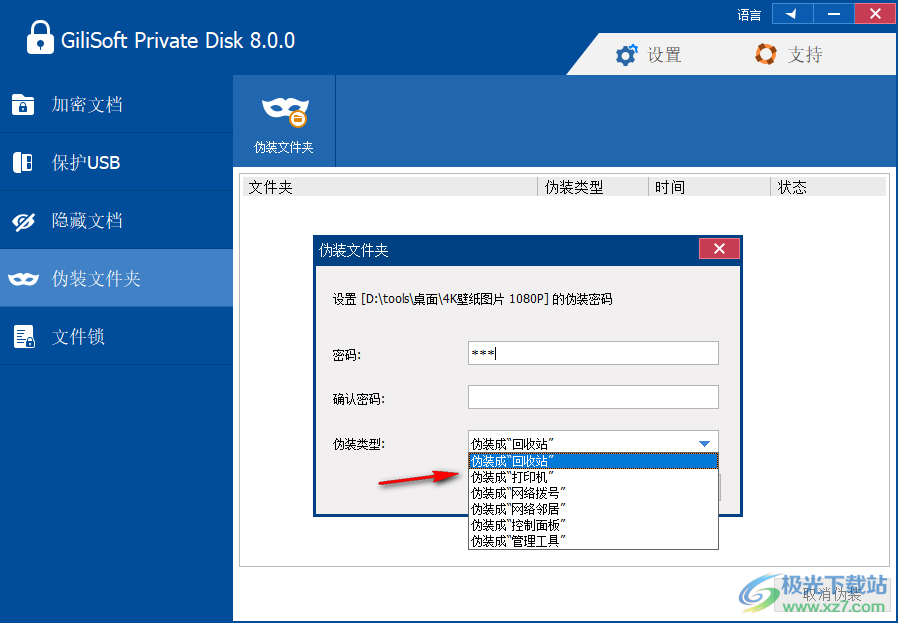
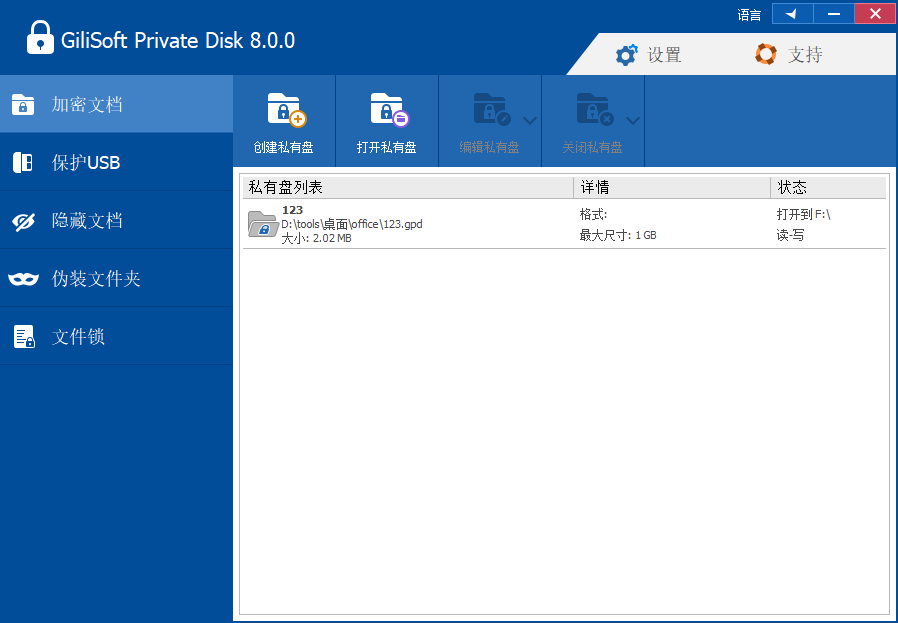
本類排名
本類推薦
裝機必備
換一批- 聊天
- qq電腦版
- 微信電腦版
- yy語音
- skype
- 視頻
- 騰訊視頻
- 愛奇藝
- 優酷視頻
- 芒果tv
- 剪輯
- 愛剪輯
- 剪映
- 會聲會影
- adobe premiere
- 音樂
- qq音樂
- 網易云音樂
- 酷狗音樂
- 酷我音樂
- 瀏覽器
- 360瀏覽器
- 谷歌瀏覽器
- 火狐瀏覽器
- ie瀏覽器
- 辦公
- 釘釘
- 企業微信
- wps
- office
- 輸入法
- 搜狗輸入法
- qq輸入法
- 五筆輸入法
- 訊飛輸入法
- 壓縮
- 360壓縮
- winrar
- winzip
- 7z解壓軟件
- 翻譯
- 谷歌翻譯
- 百度翻譯
- 金山翻譯
- 英譯漢軟件
- 殺毒
- 360殺毒
- 360安全衛士
- 火絨軟件
- 騰訊電腦管家
- p圖
- 美圖秀秀
- photoshop
- 光影魔術手
- lightroom
- 編程
- python
- c語言軟件
- java開發工具
- vc6.0
- 網盤
- 百度網盤
- 阿里云盤
- 115網盤
- 天翼云盤
- 下載
- 迅雷
- qq旋風
- 電驢
- utorrent
- 證券
- 華泰證券
- 廣發證券
- 方正證券
- 西南證券
- 郵箱
- qq郵箱
- outlook
- 阿里郵箱
- icloud
- 驅動
- 驅動精靈
- 驅動人生
- 網卡驅動
- 打印機驅動



























網友評論